Windows Server 2019磁盘克隆方法推荐
Windows Server 2019磁盘对拷怎么做?专业工具傲梅企业备份标准版帮你轻松按需实现磁盘,分区,或者系统分区的克隆等!
据微软称,他们对Windows Server 2008和2008 R2的技术支持与数据更新已于2020年1月14日结束,这就意味着您现在已经无法获得Windows Server 2008和2008 R2驱动程序的安全更新服务。
如你所知,磁盘对拷(也叫磁盘克隆)是将一个磁盘复制到另外一个磁盘的过程。一般来说,用户现在严重依赖于硬盘克隆,因为它给他们带来了很多好处。主要有两个方面。
无需重装Windows Sever即可升级硬盘。磁盘升级有时是无法避免的,因为你随时可能会遇到以下问题:磁盘空间不足,计算机性能下降以及硬盘崩溃等。因此,你需要用大容量的磁盘替换旧磁盘。在新磁盘上重新安装系统和软件是不明智的,因为操作步骤既耗时又复杂。但是,通过磁盘克隆可以帮助你快速升级硬盘而无需重新安装。
保护数据安全。由于系统崩溃和病毒攻击,个人数据很容易丢失。克隆的磁盘可以保留为备份。许多人通过使用复制和粘贴将数据从一个盘传输到另一个磁盘。但是,此方法可能会导致数据丢失,因为某些特殊文件无法正确复制。
至于在Windows Server中克隆磁盘的任务,我们就交给专业的克隆软件- 傲梅企业备份标准版。该软件具有友好的用户界面,功能丰富,可帮助你轻松地实现Windows Server 2019磁盘克隆。
★提供磁盘克隆,系统克隆和分区克隆。你可以根据自己的情况选择其中的任何功能。
★允许你将大容量磁盘克隆到小容量磁盘。只要目标磁盘可以容纳源磁盘已使用空间即可。
★提高SSD的读写速度。如果你将固态磁盘用作目标磁盘,此功能多的实用程序可以帮助你提高SSD的读写速度。
除了Windows Server 2019,此工具还支持Windows Server 2003、2008、2011、2012、2016(包括R2),SBS 2003、2008、2011和Windows PC系统。
克隆过程不会中断服务器正在运行的程序,不过目标磁盘将被覆盖。如果你在目标位置上有一些重要数据,请提前执行磁盘备份
步骤1. 下载安装并启动软件。单击"克隆"选项卡下的"磁盘克隆" 。或者,如果你要克隆系统或某些分区,需要单击"系统克隆"或"分区克隆"。
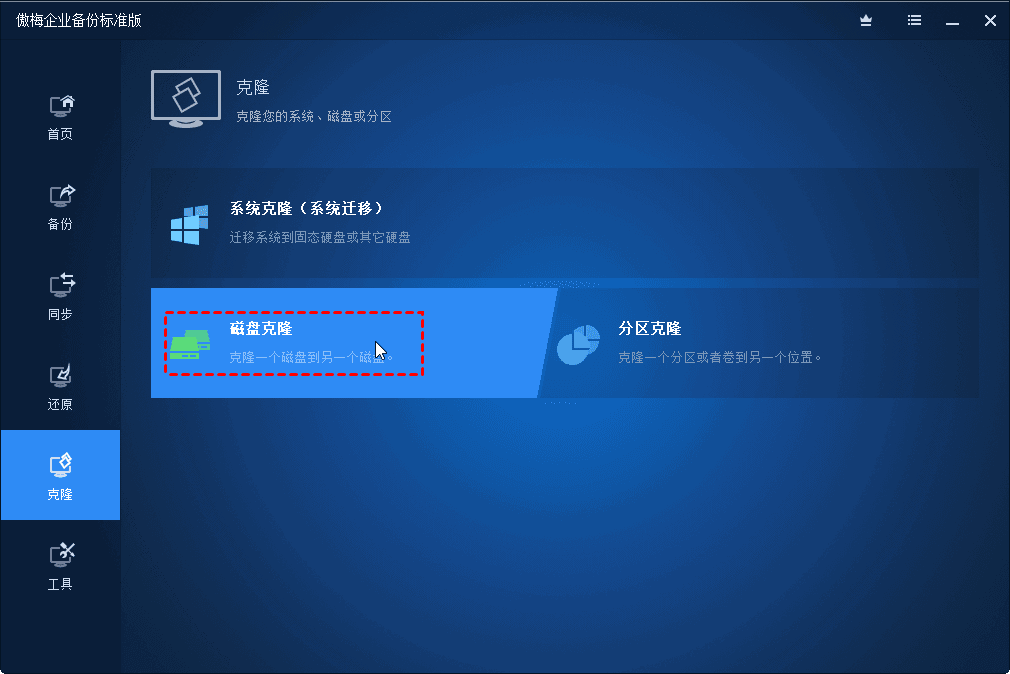
步骤2. 选择源磁盘(这里是磁盘0)。然后按"下一步"。

步骤3. 选择目标磁盘(这里是磁盘2)。然后按"下一步"。
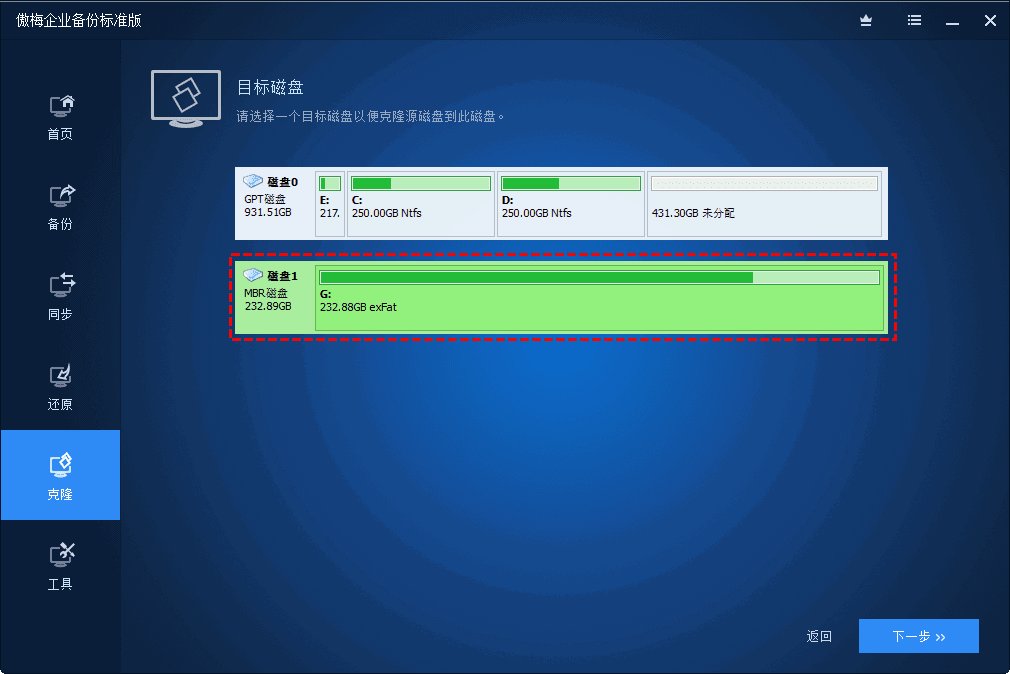
步骤4. 确认操作摘要。你可以单击"返回"进行一些更改。如果一切正确,则可以单击"开始克隆"。
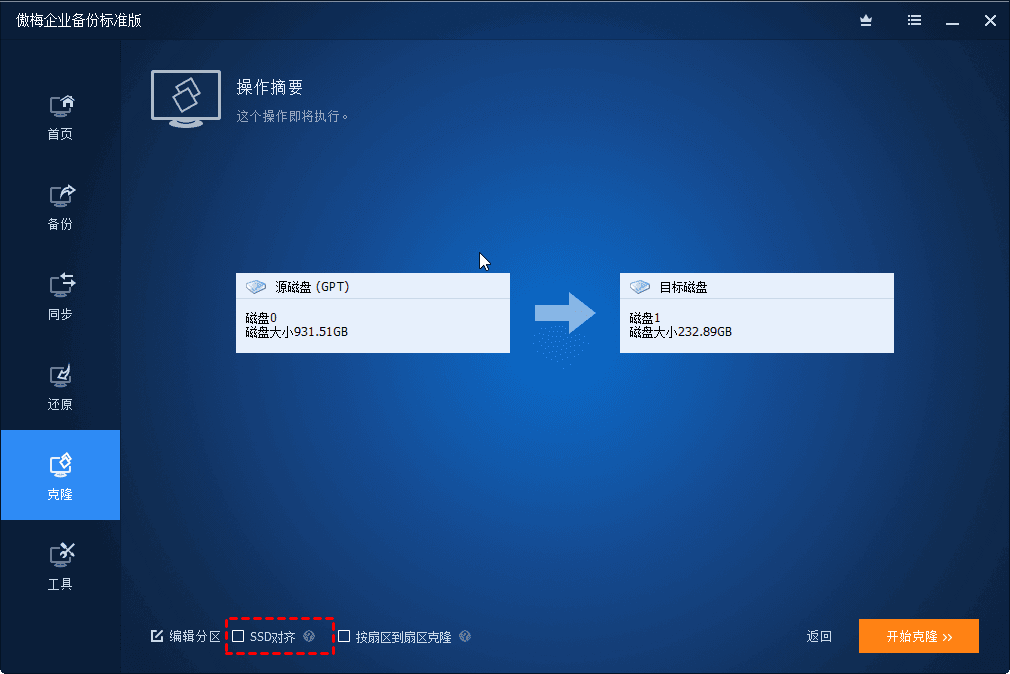
注意事项:
编辑分区可以帮助你调整目标分区大小。有三个选项可用:保持分区在目标磁盘的大小不变;添加未分配空间到所有分区;以及手动调整目标磁盘上分区的大小。
按扇区到扇区克隆 :复制磁盘所有内容,无论是否使用。要求目标磁盘需要等于或大于源磁盘。
SSD对齐将优化SSD的性能。如果目标磁盘是SSD,则建议选择此选项。
从上面可以看到,Windows Server 2019磁盘对拷通过傲梅企业备份标准版可以在很短的时间内实现, 除了克隆Windows Server 2019外,此软件还配备了"系统克隆"功能,可以帮助你实现Windows Server 2019/2016/2012中的克系统迁移克隆等
提示:如果你是公司的运维管理员,推荐使用傲梅企业备份网络版,可实现远程备份、管理局域网内企业的所有电脑数据;轻松解决企业内多台电脑数据的集中备份问题。